游戏介绍
冰封u盘启动盘制作工具是一款简单实用的软件,用于制作U盘启动盘,帮助用户轻松安装或更换系统。凭借其简洁的操作界面、强大的功能和高效的性能,成为了许多用户的首选工具。对于需要通过U盘安装或更换系统的用户来说,这款工具提供了极大的便利。
安装步骤
1、在本站将冰封u盘启动盘制作工具下载下来,并解压到当前文件夹中,点击其中的bfuqidong.exe应用程序,进入安装向导界面,接着点击下一步。
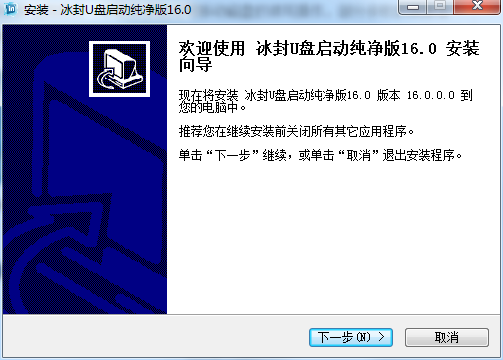
2、选择软件安装位置界面,PC下载网小编建议用户们安装在D盘中,选择好安装位置点击下一步。
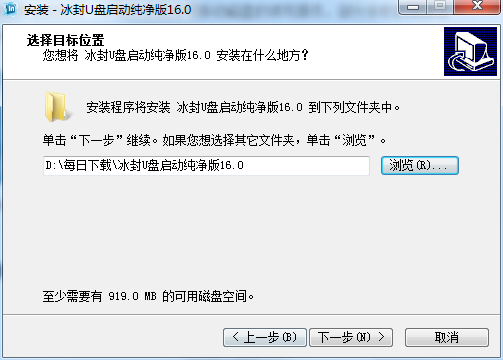
3、冰封u盘启动盘制作工具安装结束,点击完成即可。
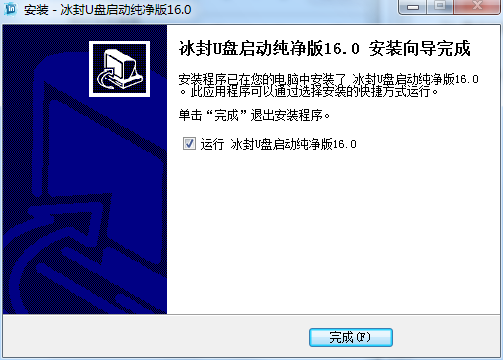
常见问题
冰封U盘启动制作失败处理流程
部分网友在制作U盘启动的时候会遇到制作失败的情况 我们来一一解析这些问题的原因。特别强调:在制作U盘启动的时候 一定退出杀毒软件 再制作 由于涉及到U盘分区更改 杀毒软件会误报。既然使用了冰封软件 请相信冰封的人品 。A:在制作过程中遇到UD分区写入数据失败 EFI分区数据写入失败 如图
此类问题一般是由于U盘主控不支持三分区 移动硬盘此类问题比较常见解决方案:去掉NTFS和UEFI前面的勾 再制作 一般情况下是可行的
如果还不行 建议使用ISO模式制作U盘启动具体教程http://www.bfgho.com/jc/up/275.htmlB:在制作过程中遇到卡在NTFS转换很久或者直接提示转换NTFS格式失败 如图
此类问题一般是由于U盘主控不支持转换NTFS格式解决方案:去掉NTFS的勾 再制作一次即可
这样制作出来的U盘启动是隐藏分区+fat32的格式 这样放不进大于4G的文件 还需要把U盘直接格式换成 NTFS即可 (直接格式化比转换成功率高)注意:格式化U盘并不影响U盘的启动分区 因为U盘的启动分区是隐藏的 可以防止病毒感染也可以防止误删除文件导致无法引导具体操作:U盘目前是 隐藏分区+可见数据分区 隐藏分区可以隔离病毒,更好的使用U盘启动
把U盘格式化成NTFS格式(不会删除引导分区的数据) 步骤:1:选择U盘 然后选择右键 选择格式化 文件系统选择NTFS快速格式化前面打勾 然后点开始 然后确定即可
使用方法
1、运行程序之前请尽量关闭杀毒软件和安全类软件(本软件涉及对可移动磁盘的读写操作,部分杀软的误报会导致程序出错!)下载完成之后Windows XP系统下直接双击运行即可,Windows Vista或Windows7/8系统请右键点以管理员身份运行。
2、插入U盘之后点击“开始制作”按钮,程序会提示是否继续,确认所选U盘无重要数据后点确定:
制作过程中不要进行其它操作以免造成制作失败,制作过程中可能会出现短时间的停顿,请耐心等待几秒钟,当提示制作完成时安全删除您的U盘并重新插拔U盘即可完成启动U盘的制作。
应用信息
上一个: 小白多线程百度云转存工具
下一个: adobe专用删除器
相关合集
更多>>
手机实用工具软件有哪些,是在智能手机上安装和使用的一类应用程序,里面涵盖了各个方面的功能,例如通讯、社交、购物、支付、导航、健康、教育等,为大家提供了许多便捷的功能和服务,小编在这里收集许多有用的应用,大家快来看看有没有喜欢的吧!
类似游戏

132.29MB动作冒险

60.44MB动作冒险

1.13MB策略塔防

715KB动作冒险

25.07MB动作冒险
同类游戏

79.28MB辅助工具

26.30MB辅助工具

1024KB辅助工具

1024KB辅助工具

80.48MB辅助工具

1024KB辅助工具
游戏排行榜

9.20MB益智休闲

36.20MB角色扮演

28MB角色扮演

22.90MB动作冒险

66MB益智休闲

18.65MB益智休闲
✱ 游戏上市后,我们会发送提醒至您绑定的邮箱